如何win10安装教程系统呢?虽然安装win10刚开始发布的时候有很多bug,但是随着时间的推移,win10越来越完善,有些小伙伴就想安装win10系统了.接下来,我就教大家安装win10系统的简单方法
win10在win7、win8的基础上增加了很多功能 , 比如私人助手小娜 , 生物识别技术 , 升级了资源管理器 , 命令提示符窗口等等 。 下面 , 我就给大家介绍一下安装win10系统的方法
近来有不少网友询问小编安装win10系统的方法 。 相信大部分朋友在使用电脑的时候会遇到重装系统的问题 , 其实重装系统非常简单 , 我给大家整理了安装win10系统的详细步骤 , 一起来了解一下吧
1、 官网下载小鱼一键重装系统:http://www.xiaoyuxitong.com/
2、 打开下载好的软件后我们看到如下提示 , 退出所有杀毒软件 , 点击我知道了

文章插图
win10图-1
3、 点击一键装机下的系统重装

文章插图
安装win10图-2
4、 小鱼软件就会开始检测电脑的安装环境 , 完成后点击下一步

文章插图
win10安装教程图-3
5、 选择win10系统 , 点击安装此系统点击下一步
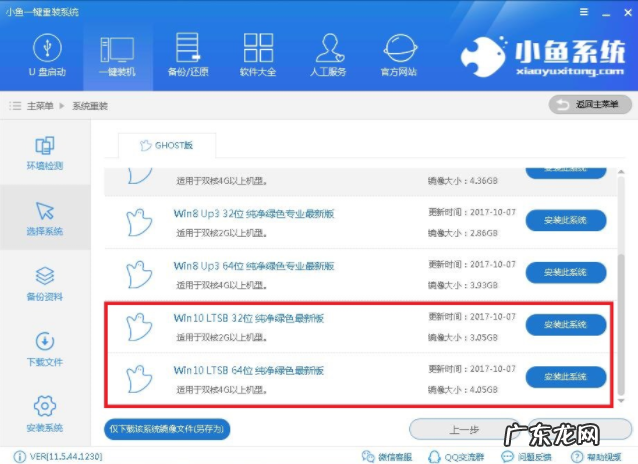
文章插图
win10安装教程图-4
6、来到备份资料界面 , 选择重要的资料进行备份 , 没什么重要资料就直接点击下一步 , 点击安装系统 。

文章插图
win10安装教程图-5
7、这时候就会下载win10系统镜像

文章插图
安装win10图-6
8、 接着小鱼会校验系统文件MD5值 , 验证文件的准确性和安全性 。 之后电脑就会自动重启

文章插图
win10安装教程图-7
9、 重启电脑后选择Windows PE 64位开始安装

文章插图
一键重装win10图-8
10、 开始进行Ghost系统还原

文章插图
安装win10图-9
11、最后进入系统的部署 , 及安装驱动程序 。

文章插图
win10安装教程图-10
12、win10安装成功

文章插图
一键重装win10图-11
【例举与举例 例举win10如何安装】以上就是安装win10系统的方法了 , 是不是很简单呢?
- 淘宝商品参数真实吗?与实际不符如何解决?
- win10开机用户名修改 例举win10教育版怎么改成专业版
- cpu缓存倍频 cpu的倍频
- 彻底关掉win10自动更新 例举如何关闭win10自动更新
- 宠物犬会有什么心理状态
- 水果茶的功效与作用 水果茶,水果茶的功效与作用,水果茶的做法,水果茶怎么泡
- 淘宝关键词展现怎么刷?展现与访客有何区别?
- 宝宝肠胀气怎么办快速解决 物理与药物治疗并施
- 给小狗拍出与众不同的景色靓照
- 小宠物大头照的拍攝方式与方法
特别声明:本站内容均来自网友提供或互联网,仅供参考,请勿用于商业和其他非法用途。如果侵犯了您的权益请与我们联系,我们将在24小时内删除。
